Hari ini kita tidak dapat membayangkan hidup kita tanpa Google. Syarikat itu telah menjadi sinonim dengan pencarian dan mungkin pintu masuk ke internet untuk kebanyakan orang di dunia. Walau bagaimanapun, perkhidmatan ini datang pada harga yang dalam kes ini adalah privasi anda. Tidak rahsia lagi bahawa Google menyimpan semua data carian internet anda. Sekiranya anda masih tidak menyedari hakikat ini, sama ada anda telah tinggal di bawah batu atau hanya naif kosong. Tetapi, adakah anda tahu bahawa Google juga menyimpan sejarah semua carian yang telah anda buat pada peranti Android anda? Google bukan sahaja menyimpan data itu, kini ia juga memberi anda akses mudah kepadanya, dibundel dalam tab Terbaru di dalam halaman Google Now anda.
Bagaimana untuk Mengakses Kad Terbaru dalam Google App atau halaman Google Now
Secara lalai, tab Terbaru didayakan di dalam Halaman Google Now dan sangat mudah untuk mengaksesnya di peranti Android anda. Ada beberapa cara yang boleh anda lakukan. Tab Terbaru ialah tambahan kepada kad Google Now anda dan berfungsi dengannya. Jika anda menggunakan sapu dari isyarat kiri untuk mengakses halaman Google Now anda, kemudian ketik pada menu hamburger di kiri atas dan kemudian pilih pilihan Terkini untuk membuka tab Terkini.
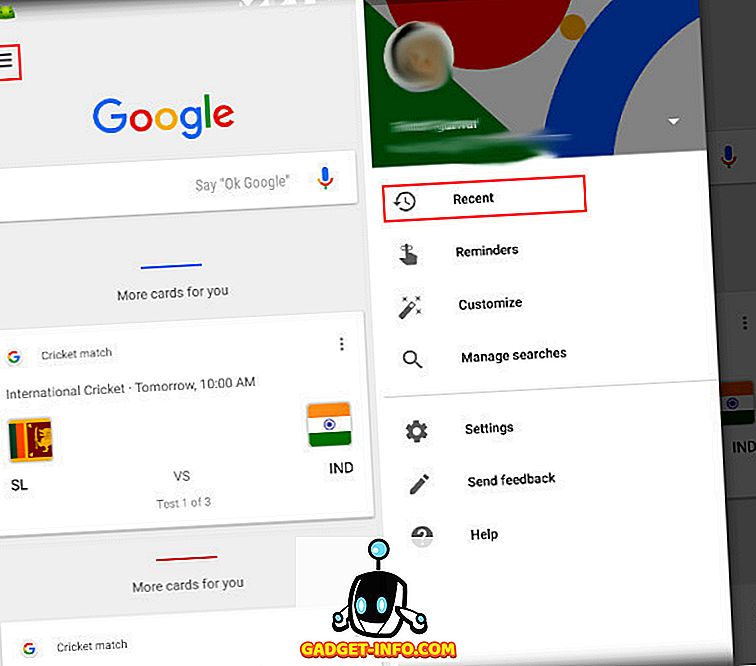
Walau bagaimanapun, Jika anda menggunakan apl Google, lihat bahagian bawah halaman dan anda akan menemui ikon tab Terkini di sebelah kanan (lihat gambar di bawah). Ketik pada ikon untuk membuka Halaman Terkini.

Bagaimana untuk Lumpuhkan Kad Terkini
Sangat mudah untuk melumpuhkan tab Terkini pada peranti Android anda. Cukup ketik pada menu 3-titik di kanan atas skrin anda dalam apl Google dan ketik pada "Tetapan" . Di sini, anda akan mendapati pilihan untuk melumpuhkan tab Terkini seperti yang ditunjukkan dalam gambar. Walau bagaimanapun, satu perkara yang diperhatikan di sini adalah bahawa melumpuhkan tab Terbaru tidak menghalang Google daripada menyimpan data carian anda. Untuk tidak membenarkan Google menyimpan data anda, anda perlu melalui beberapa langkah tambahan yang diberikan di bawah.
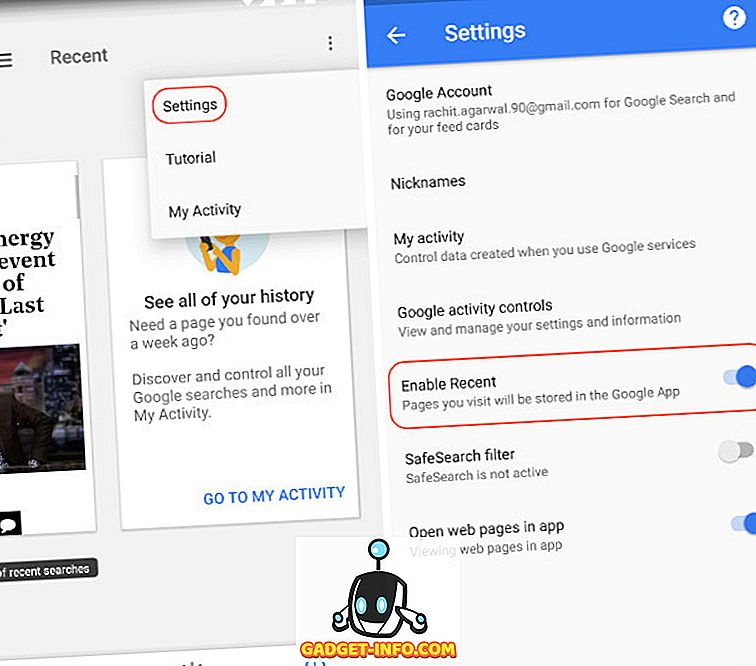
Bagaimana Menghentikan Google Dari Menyimpan Data Anda
Jika anda mahu menghentikan Google daripada menyimpan semua data anda, anda perlu melakukan itu dari tab "Aktiviti Saya" . Untuk pergi ke tab Aktivitas Saya, ketik pada menu 3-titik pada halaman Terbaru dan pilih Aktiviti Saya . Terdapat klik pada menu hamburger yang ditandakan dalam gambar di bawah.

Dalam menu hamburger, ketik "Kawalan aktiviti" dan kemudian nyahdayakan maklumat yang anda tidak mahu dijejaki. Di sini, anda akan mendapat pilihan untuk tidak membenarkan Google daripada menyimpan aktiviti Web & App anda, Sejarah Lokasi, Maklumat Peranti, Aktiviti Suara & Audio, dan Sejarah Cari & Tontonan YouTube . Lumpuhkan aktiviti yang anda tidak mahu Google selamatkan.

Bagaimana Menghapus Data Anda yang Dikeluarkan Sebelumnya
Untuk memadam data yang telah disimpan oleh Google, pilih "Padamkan aktiviti oleh" dari menu hamburger . Di sini, anda boleh memilih bagaimana dan data yang ingin anda padamkan. Anda boleh memadam semua data anda yang disimpan atau padam yang spesifik berdasarkan masa, peranti, dan jenis aktiviti.
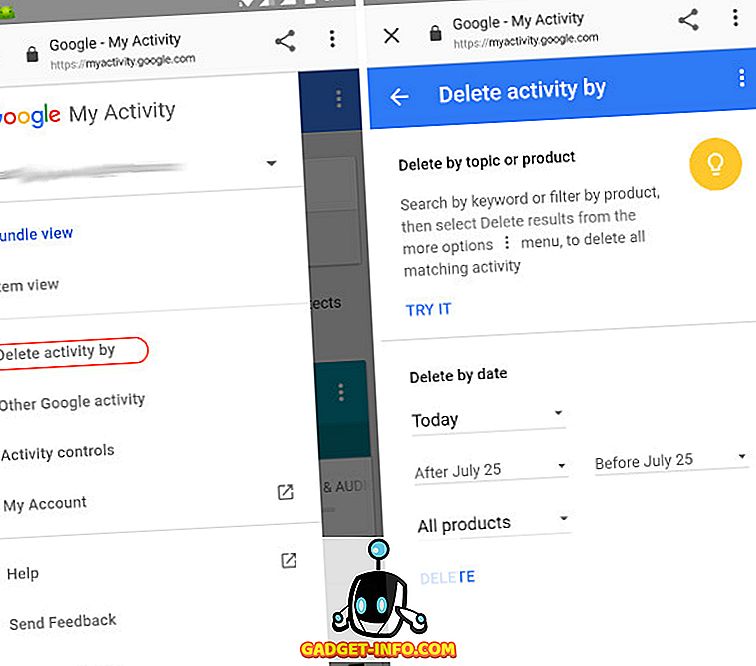
Untuk memadam semua ketetapan data anda pada menu lungsur di mana ia ditulis Hari ini dan kemudian pilih Semua masa . Sekarang tekan butang Padam dan semua data anda akan dipadamkan.

Teruskan Aktiviti Internet Anda dengan Swasta dengan Melumpuhkan Kad Terbaru di Google Now
Walaupun, terdapat banyak alat untuk menyimpan data aktiviti internet anda dari mata yang bersinar apabila anda melayari web di desktop, pilihan anda pada peranti Android anda cukup terhad. Gunakan langkah di atas untuk melumpuhkan Google daripada menyimpan semua data carian anda. Walau bagaimanapun, ingat bahawa banyak fungsi Google bergantung pada data yang dikumpulkannya, oleh itu sebaik sahaja anda melumpuhkannya, mengharapkan mendapat perkhidmatan di bawah par dari Google. Anda perlu memutuskan berapa banyak yang anda ingin berdagang untuk kemudahan yang anda peroleh dengan menggunakan Google dan produknya. Beritahu kami tentang pemikiran anda tentang subjek, serta kad Google Recent yang baru di bahagian komen di bawah.









